¿Cómo hacer fotos tamaño carnet en Word? - Imprime fotos para pasaportes o documentos
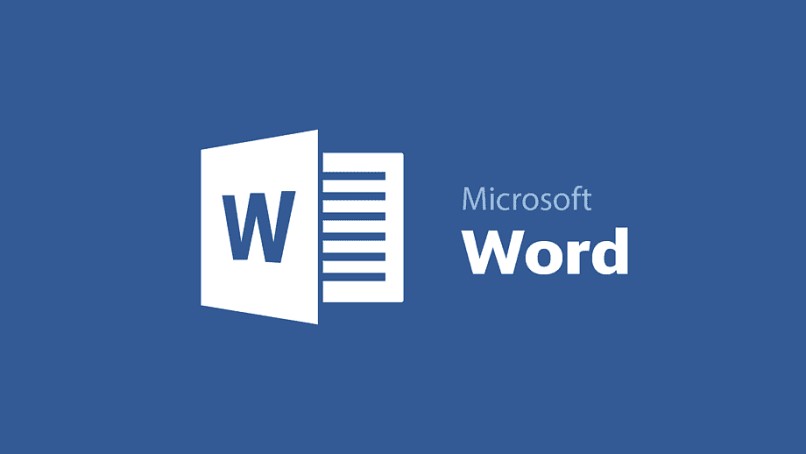
¿Te has preguntado cómo hacer fotos tamaño carnet en Word? Este software de procesamiento de textos de la empresa Microsoft tiene funciones muy útiles. Una de las herramientas más clásicas es WordArt y posee una versión online. En este artículo te enseñamos a cambiar la dimensión de tus imágenes para imprimir pasaportes o documentos.
¿Cómo puedo imprimir fotos tamaño carnet en Word?
El programa de ofimática pertenece al paquete de Office, al igual que PowerPoint y Excel. Permite configurar documentos e insertar texto sobre una imagen. Es posible usar esta aplicación para editar tus fotos al tamaño adecuado y poder hacer una impresión.
Los trámites y registros legales exigen en requisitos muy específicos. Entre ellos el formato de la foto, papel y otros recursos necesarios al realizar la diligencia. Debes saber que Microsoft Word es uno de los programas más importantes para llevar a cabo tareas de ese estilo. Algunos documentos de identidad son indispensables. Por ejemplo, los certificados y pasaportes.
En la interfaz del programa es bastante simple, es una de las razones por las que los usuarios lo prefieren. Ajustar el tamaño de una imagen es fácil y rápido, permite editarla de manera simple y copiar muchas de ellas. El propósito de una foto tipo carnet es poder identificar la cara de una persona con claridad. Por tanto, debe verse nítida y tener las dimensiones correctas.
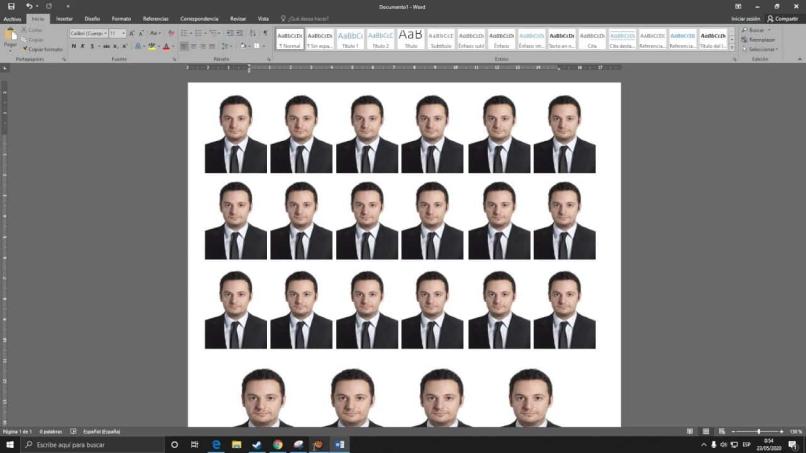
Suelen estar adheridas a un documento con información personal, por ello necesitan un estándar. Puedes imprimir fotos tipo carnet desde Word, sin necesidad de utilizar programas en línea. Aunque, si no posees el software instalado en tu computadora, existe una versión online de la aplicación.
¿Qué requisitos debe llenar una foto tamaño carnet?
Es indispensable que tengas en cuenta las exigencias al momento de capturar la imagen. Es decir, debe contar con alta resolución y ser tomada con un buen equipo. El papel fotográfico en el que vayas a imprimir puede ser mate o tener brillo. Lo usual es que la dimensión sea de 4 x 3 centímetros. También son cuadradas por completo, de tamaño 4 x 4.
Lo más común es que el ente oficial al que vayas a entregar el papel te dé las indicaciones pertinentes. Procura mantener una postura recta, con el rostro hacia la cámara y expresión neutral. La cara destapada, limpia y sin maquillaje. Es propicio que te encuentres justo en el centro del cuatro, dejando un pequeño aire sobre los hombros y cabeza.
Es evidente que se prohíbe el uso de lentes, ya sean oscuros o de visión. Esto obstruye la identificación de los ojos. La iluminación debe ser adecuada, la claridad de imagen permite capturar el tono de piel y cabello. Además, de esta manera se evita la pérdida de píxeles.
Para obtener buenos resultados se recomienda tener un fondo neutro. Depende de cuál sea el papel que necesitas tramitar, lo común es que sea blanco o azul. Los requisitos varían según la institución, ya sea pasaporte, cédula o credencial. Cabe destacar que se excluye todo tipo de prendas de sombreros, yihad o gorras.
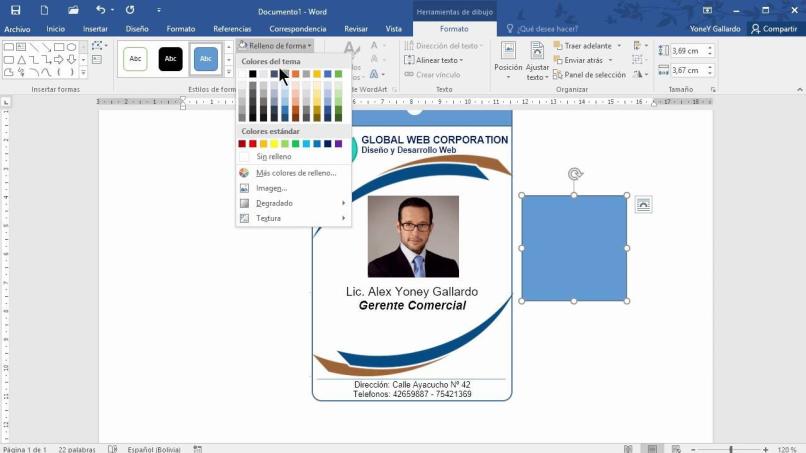
¿Cómo reducir una foto para que sea tamaño carnet en Word?
Lo primero que debes hacer es tomar la foto o dirigirte a un estudio y que te la hagan. Lo siguiente es insertarla en Word. A continuación encontrarás una lista de los pasos para añadirla al documento.
- Abre una hoja en blanco en el programa Word desde tu ordenador.
- Haz clic en el apartado insertar.
- Pulsa el botón que lleva por nombre ‘Imágenes’.
- Selecciona ‘Este dispositivo’.
- Ubica la foto que deseas ajustar a las medidas de un carnet.
- Aplicar los cambios presionando ‘Insertar’.
Una vez hayas cumplido con este proceso, es momento de recortar la imagen. Con la función de cortar obtendrás los resultados que buscas. Utiliza esta guía para que tus recursos estén personalizados como es necesario.
- Con el botón derecho del ratón haz clic sobre la imagen.
- Elige ‘Recortar’.
- Se abrirá una ventana desplegable con los controles de corte en los bordes de la foto.
- Ajústalos para darle forma a tu carnet.
- Cuando considere es que ya está listo pulsar la tecla ‘Esc’ o haz clic en cualquier lugar alrededor de la imagen.
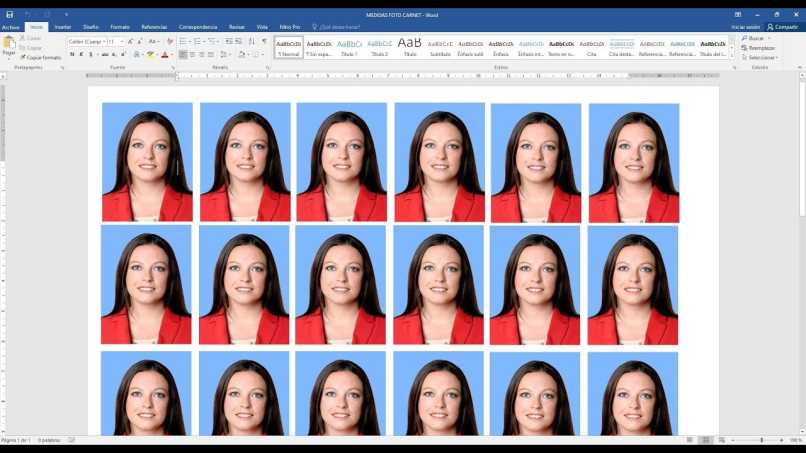
El tamaño de la escala no será proporcional, por tanto, debes desactivar las funciones predeterminadas. De este modo, lograrás modificar las medidas a tu gusto. Si no realizas dicho paso, será imposible cambiar el porcentaje de píxeles.
- Haz clic derecho sobre la foto.
- Busca la opción ‘Tamaño y posición’.
- Se abrirá una nueva pestaña, localizado las casillas ‘Bloquear relación de aspecto y proporcional al tamaño original’.
- Acepta los cambios.
Acomodar que las medidas específicas, tiene que contar con 4 centímetros de alto y tres de ancho. Arregla las dimensiones de la siguiente forma.
- Selecciona la imagen que quieres para la impresión.
- Busca la pestaña ‘Formato’.
- En el menú de ‘Tamaño’ elige las medidas correspondientes 4 x 3 centímetros.
Por último, debes duplicar la imagen para imprimir varias, ya sea agrupadas o separadas, en formato carnet. Ya que tienes tus recursos personalizados, es posible copiar la foto y obtener toda una cuadrilla de ellas.
- Pulsa la imagen con clic derecho del ratón.
- Ve a la opción ‘Ajustar texto’.
- Presiona ‘Delante del texto’.
- Mueve la foto hacia la parte de arriba del documento.
- Replicar la imagen todas las veces que quieras, utiliza el comando de copiar (Ctrl + C) y pegar (Ctrl + V).
- Organiza las fotos de manera que quien en todo el papel, así tendrás varias que podrás imprimir.
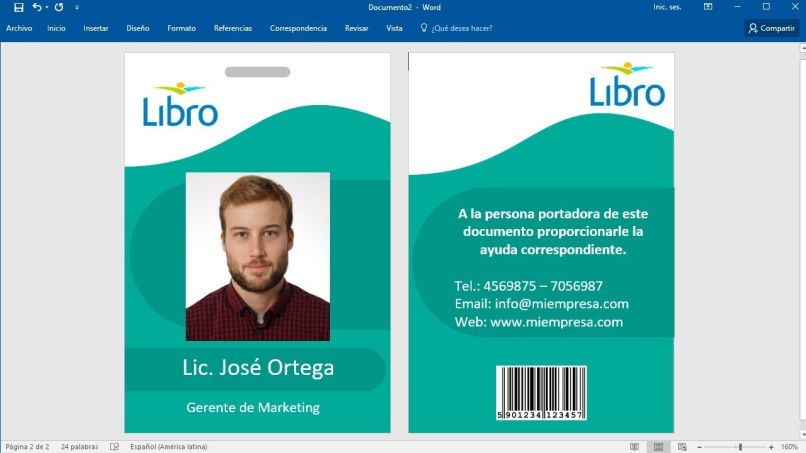
¿Cómo tomar una buena foto para documentos?
Tener en cuenta las recomendaciones mencionadas con anterioridad. Es fundamental una iluminación de retrato, expresión neutral y cero usos de prendas que cubran tu cabeza. Son los requisitos más importantes al momento de tomar una foto para pasaporte u otro papel oficial de identidad. Con las nuevas tecnologías, es posible que los requerimientos sean de subir online, no sólo de impresión en físico.
Es por eso que es esencial saber tener todos tus documentos personalizados en un programa Word. Antes de tomar una foto para una credencial duerme bien y evitarás cara de cansancio. No emplees cremas o maquillaje, recuerda quitar tus lentes y viste con ropa neutra. Sonríe muy suave para dar sensación de confianza y seguridad, mantén la cabeza recta y mira fija a la cámara.